Docker 下 Nacos 持久化配置
container_name: mysql
restart: unless-stopped
volumes:
./nacos-mysql.sql:/docker-entrypoint-initdb.d/nacos-mysql.sql
./mysqldata:/var/lib/mysql
command: --default-authentication-plugin=mysql_native_password
environment:
MYSQL_ROOT_PASSWORD: 123456
上述内容有几处需要注意:
a. 第一个 volumes 参数将宿主机的 nacos-mysql.sql 映射到容器的/docker-entrypoint-initdb.d/目录,mysql 容器启动时会执行这个目录下的所有以 sh 和 sql 结尾的文件;
b. 第二个 volumes 参数将 docker-compose.yml 文件所在位置的 mysqldata 目录映射到容器的/var/lib/mysql 目录,这样数据库所有数据都保存在宿主机上了,此 mysqldata 文件夹容器启动时自动创建;
c. command 参数设置了 mysql 的鉴权方式是密码方式;
d. 环境变量 MYSQL_ROOT_PASSWORD 设置了 mysql 的 root 密码为 123456;
准备 nacos 配置文件给 docker-compose.yml 中 nacos 容器使用
接下来需要设置 nacos server 的参数,将 mysql 相关参数配置好,这样 nacos server 启动后就会使用 mysql 保存数据:
进入刚才下载和解压的 nacos server 安装包,文件 nacos/conf/application.properties 就是我们所需的配置文件;
将文件 application.properties 复制到 docker-compose.yml 所在目录;
打开文件 application.properties,在尾部新增以下内容,这些是 mysql 相关的配置:
spring.datasource.platform=mysql
db.num=1
db.url.0=jdbc:mysql://mysql:3306/nacos_config?characterEncoding=utf8&connectTimeout=1000&socketTimeout=3000&autoReconnect=true
db.user=root
db.password=123456
打开 docker-compose.yml 文
件,找到 nacos 的配置,修改后的内容如下:
nacos:
image: bolingcavalry/nacosserver:0.0.1
container_name: nacos
restart: unless-stopped
volumes:
./application.properties:/root/nacos/conf/application.properties
depends_on:
mysql
ports:
'8848:8848'
如上所示,nacos 的配置有两处修改:
a. 增加 volumes,将宿主机的 application.properties 文件映射到容器中,作为 nacos 的配置文件;
b. 增加依赖配置,在 mysql 容器启动成功后才会启动 nacos;
完整的 docker-compose.yml 内容如下:
version: '2'
services:
mysql:
image: mysql:5.7.27
container_name: mysql
restart: unless-stopped
volumes:
./nacos-mysql.sql:/docker-entrypoint-initdb.d/nacos-mysql.sql
./mysqldata:/var/lib/mysql
command: --default-authentication-plugin=mysql_native_password
ports:
'3306:3306'
environment:
MYSQL_ROOT_PASSWORD: 123456
nacos:
image: bolingcavalry/nacosserver:0.0.1
container_name: nacos
restart: unless-stopped
volumes:
./application.properties:/root/nacos/conf/application.properties
depends_on:
mysql
ports:
'8848:8848'
config-demo:
image: bolingcavalry/nacosconfigdemo:1.0-SNAPSHOT
container_name: config-demo
restart: unless-stopped
depends_on:
nacos
ports:
'8080:8080'
至此,准备完毕,可以验证了;
验证
首先验证 nacos 的配置服务是否正常,验证方法和操作步骤和《Docker下,两分钟极速体验Nacos配置中心》完全一致,下面给出关键步骤:
在 docker-compose.yml 文件所在目录执行以下命令,即可启动所有容器:
docker-compose up -d
我这里宿主机的 IP 是 192.168.121.131,登录 Nacos 的 web 页面,创建应用所需的配置项,地址是:http://192.168.121.131:8848/nacos ,用户名和密码都是 nacos;
如下图,新增一个配置项:
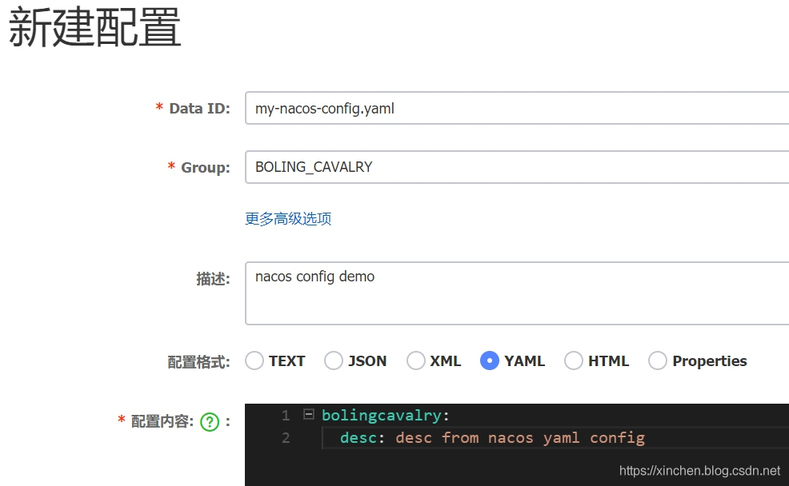
浏览器访问地址:http://192.168.121.131:8080/test ,如下图,可见应用已经从 nacos 取得了配置:
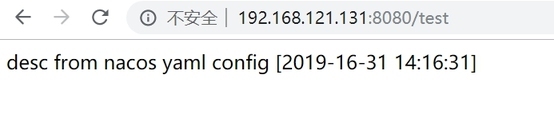
再来看看 mysql 的数据;
在宿主机执行命令 docker exec -it mysql /bin/bash 进入容器;
进入容器后,执行命令 mysql -h127.0.0.1 -uroot -p123456 连接 MySQL;
参考以下的命令,检查 MySQL 的数据,可见刚才配置的数据都存入了 MySQL:
mysql> show databases;
+--------------------+
| Database |
+--------------------+
| information_schema |
| mysql |
| nacos_config |
| performance_schema |
| sys |
+--------------------+
5 rows in set (0.00 sec)
mysql> use nacos_config;
Reading table information for completion of table and column names
You can turn off this feature to get a quicker startup with -A
Database changed
mysql> show tables;
+------------------------+
| Tables_in_nacos_config |
+------------------------+
| config_info |
| config_info_aggr |
| config_info_beta |
| config_info_tag |
| config_tags_relation |
| group_capacity |
| his_config_info |
| roles |
| tenant_capacity |
| tenant_info |
| users |
+------------------------+
11 rows in set (0.00 sec)
mysql> select * from config_info \G
*************************** 1. row ***************************
id: 1
data_id: my-nacos-config.yaml
group_id: BOLING_CAVALRY
content: bolingcavalry:
desc: desc from nacos yaml config
md5: f44c8fd76e8da757380e8f7ddabe6e70
gmt_create: 2019-08-31 13:53:01
gmt_modified: 2019-08-31 13:53:01
src_user: NULL
src_ip: 192.168.121.1
app_name:
tenant_id:
c_desc: nacos config demo
c_use: NULL
effect: NULL
type: yaml
c_schema: NULL
1 row in set (0.00 sec)
至此,可以确定在 Docker 环境下,Nacos 使用 MySQL 进行持久化存储操作成功,接下来我们验证即使容器被删除,数据也可以恢复
删除容器,再重建容器,确认数据可以完全恢复
在 docker-compose.yml 所在的目录下执行以下命令,会停止所有容器并将其删除:
docker-compose down
执行 docker ps -a,确认宿主机上已经没有任何容器存在:
[root@maven test]# docker-compose down
Stopping config-demo ... done
Stopping nacos ... done
Stopping mysql ... done
Removing config-demo ... done
Removing nacos ... done
Removing mysql ... done
Removing network test_default
[root@maven test]# docker ps -a
CONTAINER ID IMAGE COMMAND CREATED STATUS PORTS NAMES
此时就相当于整个环境已经不存在了,但是 MySQL 的数据文件夹已经被映射到宿主机,就是 mysqldata 目录;
接下来我们要做的是重新创建所有容器,但是要使用之前的数据,因此不需要再执行 nacos-mysql.sql 了,在 docker-compose.yml 中去掉 mysql 容器的 nacos-mysql.sql 这个 volumens 参数:
version: '2'
services:
mysql:
image: mysql:5.7.27
container_name: mysql
restart: unless-stopped
volumes:
./mysqldata:/var/lib/mysql
command: --default-authentication-plugin=mysql_native_password
ports:
'3306:3306'
environment:
MYSQL_ROOT_PASSWORD: 123456
nacos:
image: bolingcavalry/nacosserver:0.0.1
container_name: nacos
restart: unless-stopped
volumes:
./application.properties:/root/nacos/conf/application.properties
depends_on:
mysql
ports:
'8848:8848'
config-demo:
image: bolingcavalry/nacosconfigdemo:1.0-SNAPSHOT
container_name: config-demo
restart: unless-stopped
depends_on:
nacos
ports:












评论